Casio CW-L300 Guía de inicio Manual del usuario
Página 22
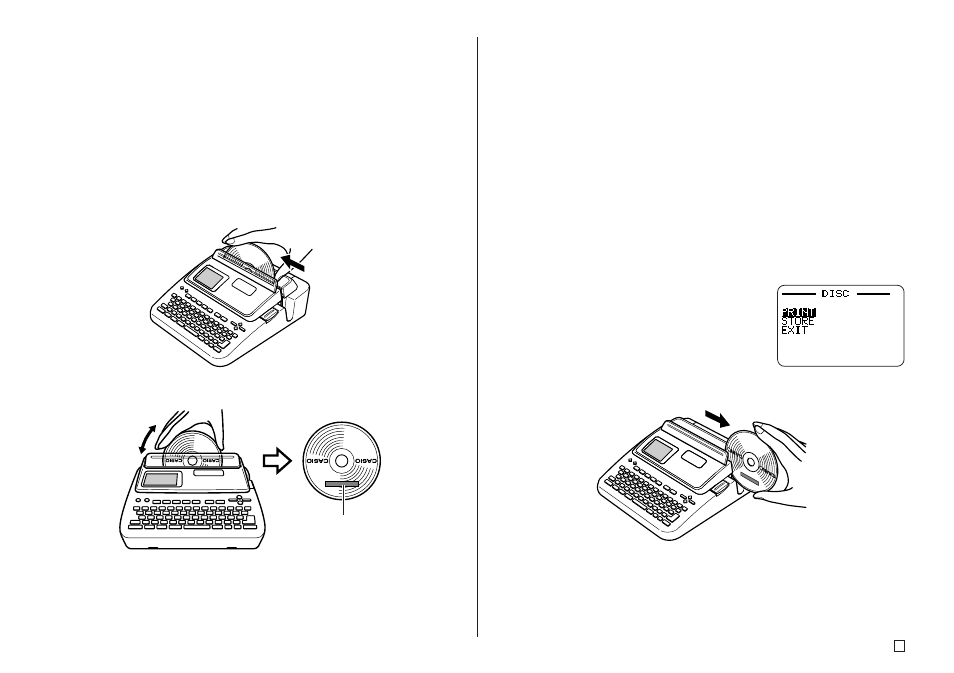
21
S
¡Importante!
•
Manipule el disco suavemente cuando los deslice en posición. Una
manipulación tosca puede dañar el disco o la guía de posicionamiento.
•
Compruebe para asegurarse de que sobre el disco no haya suciedad, polvo u
otras materias extrañas. La suciedad o polvo pueden rayar la superficie de grabación
del disco y hacer que sea imposible la grabación de datos sobre el mismo.
•
Deslizando el disco dentro de la ranura con el lado de grabación orientado
hacia su posición, resultará en que se imprima sobre el lado de grabación
del disco, lo cual hará que el disco no pueda grabarse.
5.
Deslice el disco hacia la izquierda en toda su extensión posible.
•
Asegúrese de deslizar el disco hacia la izquierda en toda su extensión
posible. La impresión normal puede no ser posible si el disco no está
colocado adecuadamente dentro de la impresora.
6.
Si la etiqueta del disco ya tiene un logotipo u otra marcación sobre el mismo, realice
la operación ilustrada debajo para alinearlo y obtener una impresión apropiada.
•
Ajuste la posición del disco de manera que su logotipo o marcación se
encuentre paralelo con la guía de posicionamiento y deslícelo.
•
Tenga en cuenta que la impresora no puede imprimir en una área del
disco que ya tenga un logotipo u otras marcaciones.
•
Puede omitir este paso si el disco que está usando no tiene un logotipo
u otras marcaciones sobre el mismo.
La impresión aparecerá aquí.
7.
Presione SET para iniciar la impresión.
¡Importante!
•
No apague la impresora mientras está realizando una operación de
impresión.
•
Asegúrese de que no haya nada a la derecha de la impresora que pueda
obstruir el movimiento del disco cuando sale de la ranura.
•
No toque el disco mientras una operación de impresión se encuentra en
progreso. Haciéndolo puede rayar el disco u ocasionar fallas de
funcionamiento de la impresora.
•
No abra la cubierta del casete mientras una operación de impresión se
encuentra en progreso o mientras un disco esta insertado en la
impresora. Haciéndolo puede rayar el disco u ocasionar fallas de
funcionamiento de la impresora.
8.
Cuando la impresión se complete, el disco parará de moverse y la pantalla
mostrada aquí aparecerá sobre la visualización.
9.
Tire del disco hacia la derecha y retírelo de la impresora.
¡Importante!
•
Si tiene problemas retirando el disco desde la impresora, vea la página
4 de la guía del usuario.